Да ли сте знали да ваш иПхоне има компас и ниво?
Сви Аппле иПхоне уређаји произведени од иПхоне 3Г 2008. имају дигитални компас и ниво, који вам у сваком тренутку ставља неколико практичних алата у џеп.
Упутства у овом чланку се односе на иПхоне уређаје који користе иОС 12 и иОС 11 осим како је наведено. Слична упутства важе за све иПхоне уређаје почевши од иПхоне 3Г и иОС 4.
Како да користите уграђени компас вашег иПхоне-а
Да бисте приступили компасу, отворите апликацију Компас, која се подразумевано појављује на свим тренутним иПхоне модели. Апликација се налази на почетном екрану иПхоне-а, али ако сте је избрисали, поново је инсталирајте са Продавница апликација без накнаде.
Калибришите компас
Када се апликација отвори први пут, од вас ће бити затражено да калибришете компас ротирањем телефона за 360 степени. Да бисте помогли у процесу калибрације, пратите анимацију на екрану. Након што се уређај калибрише, приказује се екран компаса.
Разумети компас
Држите иПхоне паралелно са земљом са екраном окренутим нагоре. У средини компаса је мали круг са крстом у средини. Да бисте били сигурни да је телефон паралелан са тлом, нагните телефон да поравнате крстић са центром компаса.
Мала црвена стрелица, која се налази изнад слова Н, показује север. Дуга, подебљана бела линија на врху екрана бележи тренутни правац у коме је иПхоне окренут.
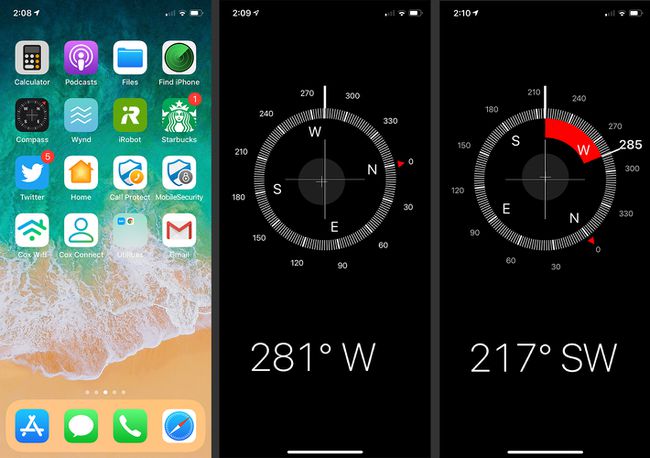
Правци компаса се обично изражавају у степенима. Закључите свој курс или тако што ћете видети са којим се бројем поравна бела линија на врху екрана на спољној страни круга компаса или упућивањем на број на дну екрана. Тренутни степен са којим се иПхоне суочава са ажурирањима док ротирате уређај. Апликација такође приказује слова која означавају четири кардинална правца.
Компас савети и трикови
Да бисте помно пратили пут којим се крећете, окрените се ка свом одредишту и додирните центар компаса да бисте успоставили линију путовања. Како се компас удаљава од те линије, црвени лук се шири између вашег циљаног курса и вашег тренутног курса. Прилагодите своју путању да бисте се вратили на изабрани курс. Да бисте одбацили лук, још једном додирните центар компаса.
У зависности од ваше локације, можда ћете видети и додатне информације које бележе вашу ГПС положај у географској дужини и географској ширини, тренутној географској локацији и вашој надморској висини изнад нивоа мора. Ове информације нису доступне у свим областима.
Како користити уграђени ниво иПхоне-а
Ако планирате да окачите полицу или слику, користите функцију нивоа апликације Цомпасс (у иОС-у 11 и старијим верзијама) да бисте осигурали да оно што виси није нагнуто. Ин иОС 12, Аппле је поделио функцију мере у засебну апликацију, под називом Меасуре, али је функционалност остала непромењена. Да бисте га користили, отворите апликацију Меасуре, а затим додирните Ниво.
Калибришите ниво
Калибрирајте апликацију са тачком која је у равнини. Дигитални ниво показује колико је ставка удаљена од савршеног поравнања са оригиналном површином. На пример, ако окачите слику на зид и желите да буде у равни са подом, поставите иПхоне равно уз зид. Ово говори уређају да радите на вертикалној оси. Затим померите иПхоне на врх или на дно зида тако да ивица уређаја додирује плафон или линију пода (сматра се да су и под и плафон равни).

Видећете индикацију колико је телефон удаљен од нивоа. Подесите положај телефона док уређај не буде у равном положају, а затим додирните екран. Ниво постаје зелен и приказује број 0. Функција нивоа вашег иПхоне-а је сада калибрисана. Поново калибришите ниво сваки пут када мењате осе или нешто другачије поравнате.
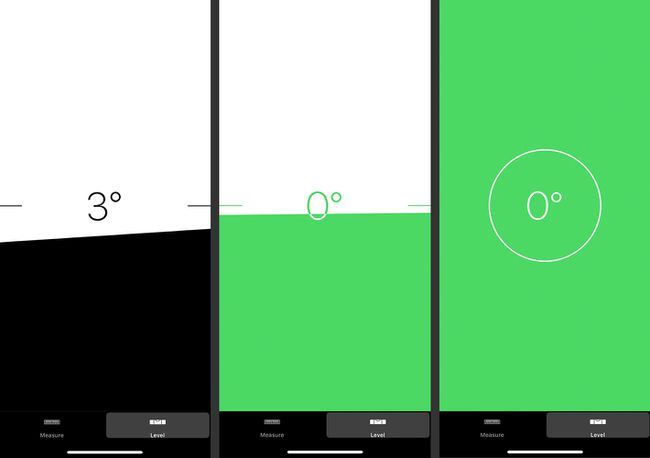
Поставите објекат
Поставите калибрисани иПхоне на објекат као што је слика коју висите на зиду. Ротирајте објекат лево или десно док држите иПхоне притиснут уз њега. Број на иПхоне екрану се мења у зависности од тога колико је објекат удаљен од поравнања у односу на вашу почетну калибрацију.
Подесите објекат и иПхоне до броја 0 приказује на екрану што показује да је ниво. Ако видите друге бројеве, ти бројеви, изражени у степенима, показују колико је објекат удаљен од нивоа. Наставите да ротирате објекат и телефон у одговарајућем смеру да бисте вратили број на нулу.
Мерите савете и трикове за апликације
У било ком тренутку у процесу нивелисања, додирните екран да бисте поново калибрирали уређај ако је потребно. Када мерите по вертикалној оси, екран представља две мале линије на левој и десној страни екрана. Када мерите по хоризонталној оси, на пример на равној полици, екран приказује два круга.
